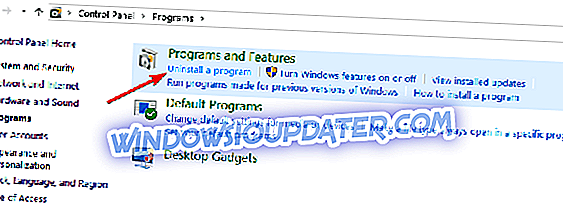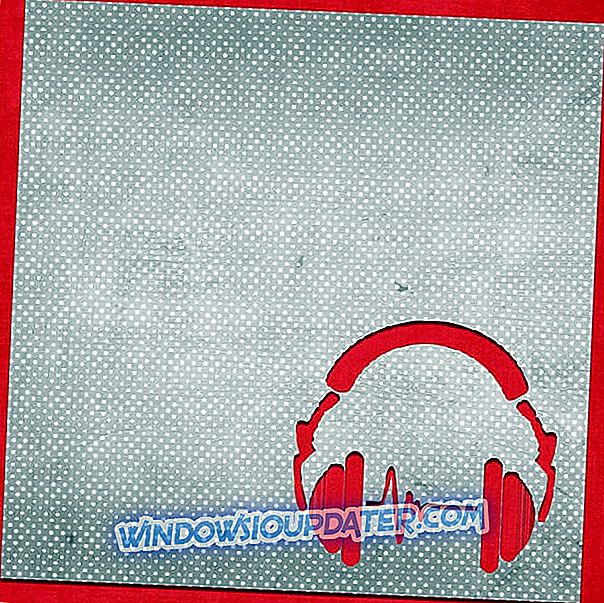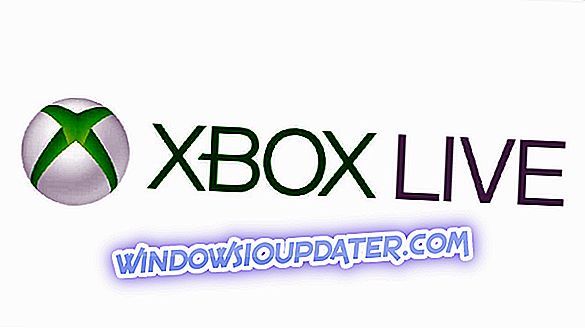นี่คือไฮไลท์ของคู่มือนี้:
- ตัวช่วยสร้างการเปิดใช้งาน Microsoft คืออะไร
- เหตุใดการเปิดใช้งาน Office จึงมีความสำคัญ
- แก้ไขตัวช่วยสร้างการเปิดใช้งาน Office 2010
- แก้ไขตัวช่วยสร้างการเปิดใช้งาน Microsoft Office 2013, 2016, 2019 และ Office 365
หากคุณใช้ Microsoft Office โดยไม่เปิดใช้งานตัวช่วยสร้างการเปิดใช้งาน Microsoft Office จะปรากฏขึ้นทุกครั้งที่คุณเปิด Microsoft Office
และจะคงอยู่จนกว่าคุณจะทำตามขั้นตอนเพื่อเปิดใช้งานสำเนา Microsoft Office ของคุณ ในโพสต์นี้ฉันจะแสดงวิธีเปิดใช้งาน office และตัวเลือกอื่น ๆ มาดำน้ำกันเถอะ
ตัวช่วยสร้างการเปิดใช้งาน Microsoft คืออะไร
ตัวช่วยสร้างการเปิดใช้งานเป็นเครื่องมือที่ถูกเพิ่มลงใน Office โดย Microsoft เพื่อช่วยให้กระบวนการอนุญาตใช้งาน Office รุ่นต่างๆนั้นถูกต้องตามกฎหมาย บริษัท ขอให้คุณเปิดใช้งานสำเนาผลิตภัณฑ์เพื่อตรวจสอบความถูกต้องของการติดตั้งของคุณ
เหตุใดการเปิดใช้งาน Office จึงมีความสำคัญ
การเปิดใช้งาน Microsoft เป็นหนึ่งในเทคโนโลยีต่อต้านการละเมิดลิขสิทธิ์หลักที่ลูกจ้างยักษ์ใหญ่ด้านเทคโนโลยีใช้เพื่อ จำกัด การใช้งานผลิตภัณฑ์ที่ผิดกฎหมาย
การเปิดใช้งานจะเป็นการเปิดใช้งานฟังก์ชั่นเต็มรูปแบบของ Office (โปรดทราบว่าการเข้าถึงคุณสมบัติบางอย่างจะถูกปิดกั้นก่อนเปิดใช้งาน)
นอกจากนี้ Microsoft ยังเสนอข้อเสนอส่วนลดสำหรับผลิตภัณฑ์ของตนตามปกติสำหรับผู้ใช้ที่ซื้อผลิตภัณฑ์ของแท้
มันทำงานยังไง?
การเปิดใช้งานผลิตภัณฑ์ Microsoft รับรองว่ามีการใช้งานผลิตภัณฑ์ Office ในจำนวนพีซีที่ได้รับอนุญาตตามข้อตกลงสิทธิ์การใช้งานเท่านั้น
การเปิดใช้งานจริงเกี่ยวข้องกับการป้อนรหัสผลิตภัณฑ์ 25 หลักที่ให้ไว้หรือลงชื่อเข้าใช้บัญชีของคุณแบบดิจิทัล การเปิดใช้งานออนไลน์จากแอพ Office หรือทางโทรศัพท์
ใครควรเปิดใช้งาน Microsoft Office
ตราบใดที่ตัวช่วยสร้างการเปิดใช้งานปรากฏขึ้น Office ของคุณจะต้องเปิดใช้งาน - ซึ่งในที่สุดจะกลายเป็นสิ่งที่ไม่มีใบอนุญาตทำให้การแก้ไขทั้งหมดถูกปิดใช้งาน
ผู้ใช้ที่ซื้อพีซีด้วยผลิตภัณฑ์ Office ที่ถูกต้อง (Office 365, 2016 และ 2019) จากผู้ผลิตพีซีควรเปิดใช้งาน Office ผ่านบัญชี Microsoft (MSA)
ผู้ที่ไม่มี MSA จะถูกเปลี่ยนเส้นทางเพื่อสร้างบัญชีในครั้งแรกที่พวกเขาเปิด Office
ที่กล่าวว่ามีผู้ผลิตคอมพิวเตอร์บางรายที่เปิดใช้งานซอฟต์แวร์ Microsoft ก่อนปล่อยพีซีออกสู่ตลาด
วิธีแก้ไขปัญหาตัวช่วยสร้างการเปิดใช้งาน Microsoft Office
แก้ไขตัวช่วยสร้างการเปิดใช้งาน Office 2010
วิธีที่ 1: จากภายในโปรแกรม
- เริ่มโปรแกรม Office ของคุณเพื่อให้ตัวช่วยสร้างการเปิดใช้งาน Microsoft office ปรากฏขึ้น

2. คลิกเปลี่ยนผลิตภัณฑ์และป้อน 25 หลัก

3. หรือปิดตัวช่วยสร้างการเปิดใช้งานเมื่อปรากฏขึ้นและไปที่ไฟล์จากนั้นคลิก เปิดใช้งานผลิตภัณฑ์

วิธีที่ 2: เปิดใช้งาน Office แบบออนไลน์
คลิกไฟล์> ช่วยเหลือ จากนั้นคลิกเปิดใช้งานรหัสผลิตภัณฑ์และทำตามขั้นตอนง่าย ๆ
แก้ไขตัวช่วยสร้างการเปิดใช้งาน Microsoft Office 2013, 2016, 2019 และ Office 365
ที่นี่ขั้นตอนขึ้นอยู่กับวิธีการซื้อ Office ของคุณ
จะทราบได้อย่างไรว่า Office 2013, 2016, 2019 และ 365 ของคุณต้องการการเปิดใช้งานหรือไม่
ก่อนอื่นหากแอป Office ของคุณไม่ได้เปิดใช้งานมันจะขอให้คุณลงชื่อเข้าใช้เมื่อคุณเปิด ทำได้โดยใช้รายละเอียดของบัญชีที่คุณเคยซื้อหรือสมัคร
ตัวช่วยสร้างการเปิดใช้งานจะตามมาและนั่นหมายความว่าจะต้องเปิดใช้งาน

การกระตุ้น
เพียงทำตามขั้นตอนโดยเลือกฉันต้องการเปิดใช้งานผ่านอินเทอร์เน็ต (วิธีที่ดีที่สุด) จากนั้นเลือก ถัดไป
สิ่งที่เกี่ยวกับการเปิดใช้งานทางโทรศัพท์
- เลือกตัวเลือกการเปิดใช้งานทางโทรศัพท์ในตัวช่วยสร้างจากนั้นกดถัดไป
- เลือกประเทศ / ภูมิภาคของคุณ
- โทรไปที่หมายเลขศูนย์เปิดใช้งานผลิตภัณฑ์ Office ตามที่แสดงบนหน้าจอภายใต้ประเทศ / ภูมิภาคที่เลือก
- อ่าน ID การติดตั้งที่แสดงในขั้นตอนที่ 2 ด้านบนเมื่อถูกถามโดยศูนย์เปิดใช้งานผลิตภัณฑ์ ศูนย์จะให้รหัสการยืนยันแก่คุณ ป้อนสิ่งนี้ลงในช่องว่างที่ให้ไว้
- คลิกถัดไปและทำตามคำแนะนำที่เหลือเพื่อให้เสร็จสมบูรณ์
เปิดใช้งาน Office ที่ติดตั้งมาพร้อมกับอุปกรณ์ Windows 10 ของคุณ
บางครั้ง Office 365 จะได้รับการติดตั้งไว้ล่วงหน้าสำหรับ Home Trial ในอุปกรณ์ใหม่ของคุณ ในกรณีนี้คุณจะสังเกตเห็นพรอมต์ต่อไปนี้เมื่อคุณลงชื่อเข้าใช้:

ตัวเลือกเหล่านี้คือ:
ตัวเลือกที่ 1 : เปิดใช้งานการทดลองใช้ Office 365 Home เป็นเวลา 1 เดือน เพียงคลิก เริ่มการทดลองใช้ office office 365
ตัวเลือกที่ 2: ซื้อ Office 2013/2016/2019 (หรือ Office ที่คุณชื่นชอบ) โดยทำตามคำแนะนำง่ายๆ
ตัวเลือก 3: ป้อนหมายเลขผลิตภัณฑ์จากบัตรคีย์ผลิตภัณฑ์ที่คุณซื้อจากร้านค้าปลีก
ตัวเลือก 4 : ติดตั้งสำเนา Office ที่ได้รับอนุญาตให้ใช้สิทธิรุ่นเก่าถ้าคุณมี
การเปิดใช้งาน Microsoft Office Editions รวมอยู่ในการซื้ออุปกรณ์ 10 รายการของ Window ใหม่
อุปกรณ์ Windows 10 ใหม่บางรุ่นมีการสมัครสมาชิกออฟฟิศ 1 ปีหรือซื้อออฟฟิศ 1 ครั้ง (เป็นส่วนหนึ่งของราคา) ข้อเสนอการเปิดใช้งานยังคงมีผลบังคับใช้เป็นเวลา 180 วัน (นับจากวันที่คุณเปิดใช้งานสำเนา Windows 10)
นี่คือข้อความที่ยินดีต้อนรับคุณเมื่อลงชื่อเข้าใช้

สิ่งที่ต้องทำ:
เปิดใช้งาน Office ที่เร็วที่สุดโดยคลิกที่แท็บเปิดใช้งาน Office ตามปกติให้ทำตามคำแนะนำเพื่อทำทุกอย่างให้เสร็จ
ช่วยด้วย! ฉันต้องการเปิดใช้งานรหัสผลิตภัณฑ์ Office 2013, 2016, 2019 หรือ 365 ที่ฉันเพิ่งซื้อไป
คุณจะถูกบังคับให้ซื้อคีย์การ์ดผลิตภัณฑ์ใหม่หากคุณไม่ได้รับเมื่อซื้อสำนักงานก่อนหน้านี้
ไม่ว่าจะเป็นในรูปแบบของคีย์การ์ดหรือส่งออนไลน์คุณต้องไปที่เว็บไซต์สนับสนุนสำนักงานนี้เพื่อเปิดใช้งานและดาวน์โหลด Office (ถ้าจำเป็น)
อีกครั้งเพียงทำตามคำแนะนำที่ระบุ
ควรเปิดใช้งานโทรศัพท์เมื่อใด
การเปิดใช้งานออนไลน์นั้นราบรื่นและดีกว่า อย่างไรก็ตาม Microsoft สำนักงานผู้ใช้ที่มีการเชื่อมต่ออินเทอร์เน็ตช้าควรใช้วิธีการโทรศัพท์เพื่อหลีกเลี่ยงอาการสะอึกต่างๆอันเป็นผลมาจากความผันผวนของอินเทอร์เน็ต
การแก้ไขปัญหาการเปิดใช้งานโทรศัพท์
Office บางเวอร์ชันรวมถึง Office 365 ไม่รองรับการเปิดใช้งานโทรศัพท์และจะแสดงข้อผิดพลาด“ ไม่รองรับการเปิดใช้งานโทรศัพท์อีกต่อไป ”
ผู้ใช้สามารถติดต่อศูนย์บริการของ Microsoft ทางอีเมลเพื่อเชื่อมต่อกับผู้ช่วยเปิดใช้งาน
ตัวช่วยสร้างการเปิดใช้งานปรากฏขึ้นแม้หลังจากเปิดใช้งาน

บางครั้งการกำหนดค่าการเปิดใช้งานอาจผิดปกติทำให้ตัวช่วยสร้างการเปิดใช้งานของ Microsoft ยังคงปรากฏขึ้นแม้ว่าคุณจะทำตามขั้นตอนด้านบน ในกรณีเช่นนี้การซ่อมแซมแบบออนไลน์จะทำ
เราไปผ่านแผงควบคุม Windows 10
นี่คือขั้นตอนในการปฏิบัติตาม:
- คลิกขวาที่เริ่มต้น
- นำทางไปยังแผงควบคุม
- แท็บบนโปรแกรม
- ไปที่โปรแกรมและคุณสมบัติ ในขณะที่ที่นี่คลิกถอนการติดตั้งโปรแกรม
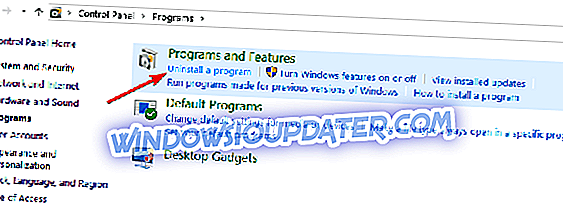
- คลิกขวาที่เวอร์ชัน Microsoft Office ของคุณเช่น Microsoft 2016
- คลิกเปลี่ยน
- เลือกซ่อมออนไลน์
มีความอดทนขณะที่ระบบทำงานเพื่อรีเฟรชการตั้งค่า เมื่อเสร็จแล้วให้รีสตาร์ทคอมพิวเตอร์และเข้าสู่ระบบตามปกติ ปัญหาควรจะหายไป
ทางเลือกวิธีการ:
หากปัญหายังคงมีอยู่ถอนการติดตั้ง Office ของคุณแล้วติดตั้งและเปิดใช้งานอีกครั้งโดยทำตามขั้นตอนก่อนหน้า
แน่นอนเริ่มต้นด้วยการตรวจสอบว่ารหัสผลิตภัณฑ์ของคุณยังไม่หมดอายุ